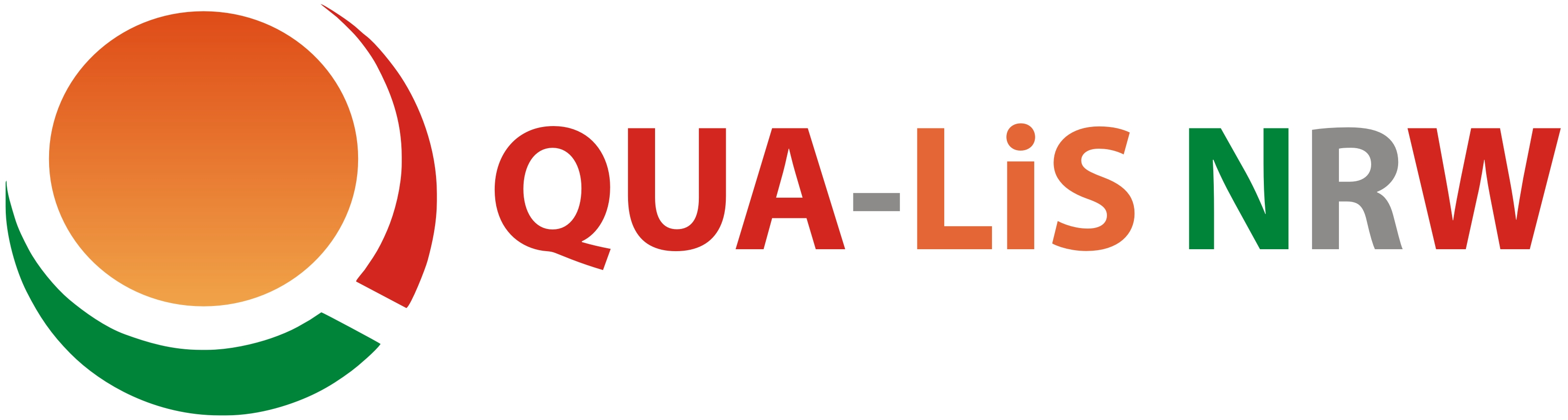Nachdem Sie nun Ihre Veranstaltung geplant und sich die Kriterien für den Einsatz der digitalen Tools überlegt haben, unterstützt der Tool-O-Search Sie bei der Auswahl von geeigneten Tools.
Kriterien
Zu jedem Tool sind die relevanten Kriterien hinterlegt, bei denen der Einsatz in einer Lehrveranstaltung gut und für die das Tool geeignet ist. Diese Kriterien finden Sie als Filter auf der linken Seite, unterteilt nach Kriterien zur Teilnehmendenorientierung und solchen zur Angemessenheit.
Bei den Kriterien sind wir davon ausgegangen, dass die Teilnehmenden für die Nutzung der Tools selbst verantwortlich sind. Das bedeutet, sie müssen ggf. Programme selbst installieren und Geräte einrichten können. Bekommen sie dagegen die Geräte vom Seminaranbieter gestellt, bietet sich eine andere Situation und damit eine andere Bedeutung der Kriterien.
Viele der Kriterien sind aufgrund z.B. unterschiedlicher Möglichkeiten des Einsatzes oder anderer Rahmenbedingungen nicht eindeutig abzugrenzen oder für die Tools zu bewerten. Letztendlich sind Sie als Lehrende mit Ihrer Erfahrung und Einschätzung gefragt.
Der Tool-O-Search bietet Ihnen aber einen sehr guten Einstieg in die Auswahl geeigneter digitaler Tools und bietet einen Überblick über die vorhandenen Möglichkeiten.
Das Filtern
Zunächst werden Ihnen alle Tools angezeigt. Über die Filter auf der linken Seite können Sie die Auswahl entsprechend der von Ihnen festgelegten Kriterien einschränken.
Immer, wenn Sie einen Filter einstellen, ändert sich in der rechten Spalte die Auswahl der geeigneten Tools. Bei jedem zusätzlichen Filter wird die Auswahl weiter eingeschränkt.
Hinweis: Nicht für jede Kombination von Filtereinstellungen gibt es auch eine geeignete Auswahl an Tools. Sie müssen auch nicht alle Filter einstellen; das macht in der Regel auch keinen Sinn. Wählen Sie nur solche Filter aus, die für Ihre Lehrplanung eine Rolle spielen.
Sie können auch einzelne Filter wieder löschen, klicken Sie dazu in der linken Spalte auf das X neben dem Namen des Filters und er wird wieder zurückgesetzt. Mit dem Button „Zurücksetzen“ am Ende der Spalte können Sie auch alle Filter gleichzeitig löschen und mit Ihrer Auswahl von Neuem beginnen.
Hinweis: Es werden nur Auswahlmöglichkeiten angezeigt, bei deren Auswahl auch noch Tools als Ergebnis übrig bleiben. Werden Auswahlmöglichkeiten beim Filtern nicht mehr angezeigt, entfernen Sie einen oder mehrere andere Filter.
Hinweis: Fahren Sie mit der Maus über eine der Filter erscheint ein kleiner Hinweistext mit einer kurzen Erläuterung zum Filter. Eine ausführlichere Erläuterung zur Bedeutung und Anwendung der Filter finden Sie am Ende dieser Seite.
Ansicht einzelner Tools
In der Übersichtsliste der ausgewählten Tools können Sie auf den Namen der Tools oder das zugehörige Bild klicken. Sie gelangen dann zu einer Detailansicht des Tools mit zusätzlichen Informationen. Diese Detailansicht können Sie auch ausdrucken.
Unter den einzelnen Tools werden Ihnen auch Links zu ähnlichen Tools angezeigt. Lassen Sie sich dadurch inspirieren; vielleicht kommt ja auch eines der anderen Tools für Ihre Planung infrage.
Hinweis: Die Einzelansicht mit Informationen zu einzelnen Tools öffnet sich in einem neuen Fenster. Das können Sie über den Button „Ansicht schließen“ wieder beenden und gelangen so zur Übersicht zurück. Dadurch bleibt Ihre Auswahl der Filter erhalten, und Sie können sich andere Tools anschauen.
Vergleich von Tools
In der Ergebnisliste mit den Tools finden Sie zu jedem Eintrag ein Feld „Auf Vergleichsliste“. Hier können Sie mehrere Tools markieren (maximal vier) um diese vergleichen zu können. Nach Auswahl von mindestens zwei Tools können Sie oben auf den Button „Ausgewählte vergleichen“ klicken, dann öffnet sich ein neues Fenster, in dem die ausgewählten Tools nebeneinander dargestellt werden.
Hinweis: in dieser Ansicht werden unter der Kurzbeschreibung der Tools auch die Kriterien angezeigt, bei denen das Tool gut und sinnvoll einzusetzen ist. Bei einigen Kriterien sind für die Tools auch mehrere Möglichkeiten angezeigt: Das bedeutet, das Tool ist für alle angezeigten Auswahlkriterien geeignet.
Unter jeder Spalte eines Tools finden Sie einen Button mit einem X, damit können Sie ein Tool aus der Vergleichsansicht entfernen.
Auch diese Ansicht könne Sie über den Button „Ansicht schließen“ wieder beenden, um zu der Übersicht zurück zu gelangen. Der Tool-O-Seacht merkt sich die von Ihnen ausgewählten Tools für den Vergleich.
Übersicht
Unter dem Menüpunkt „Digitale Tools“ finden Sie eine Übersicht über alle im Tool-O-Search hinterlegten Tools. Hier können Sie sich einfach in einer Übersicht, unabhängig von allen Vorgaben, einzelne Tools anschauen.
Qualitätskriterien für digitale Tools
Wieviele Vorkenntnisse bringen die TN im Bereich Grundlagen EDV / PC-Kenntnisse Internet und Umgang mit Anwendungssoftware mit?
Keine
Die Teilnehmenden haben keine Vorkenntnisse im Umgang mit Computern oder Smartphones oder so wenig, dass mit einer selbstständigen Nutzung nicht zu rechnen ist.
Es muss davon ausgegangen werden, dass die Teilnehmenden selbst bei einfacher Anwendung individuelle Unterstützung benötigen.
Grundlegende
Die Teilnehmenden haben grundlegende Kenntnisse.
Sie können
- Einen Computer oder Smartphone starten und ausschalten.
- Sie sind in der Lage, Programme oder Apps zu finden, zu starten und zu beenden.
- Sie können Internetseiten aufrufen und sich dort mit (bekanntem) Benutzername und Kennwort anmelden
- Sie können mit Suchmaschinen suchen und vertrauen nicht allen Ergebnissen
- Chats, Foren, E-Mails u.ä. werden genutzt, Nachrichten könne ausgetauscht werden.
- Einfache Texte, Tabellen und Grafiken könne erstellt werden.
- Teilnehmende können Anleitungen und Hilfestellungen anwenden.
Fortgeschrittene
Die Teilnehmenden haben über die Grundkenntnisse hinausgehende Vorkenntnisse und sind in der Lage, einfach Probleme selbstständig zu lösen.
Insbesondere können sie
- Programme und Apps selbstständig installieren
- Sie verstehen Fehlermeldungen und können (einfache) Probleme selbst beheben
- Sie können sich auf Internetseiten registrieren und kennen das Double-Opt-in-Verfahren ;-)
- Sie können auch zusätzliche Funktionen in Suchmaschinen nutzen (Filter, Eingrenzung auf Seiten, Verknüpfungen) und können Quellen bewerten und vergleichen
- Zugänge und Benutzerkonten für Chats, Foren, E-Mail u.ä. können sebstständig angelegt werden. Neben Nachrichten können auch Dateien ausgetauscht werden.
- Bei der Erstellung von Texten, Tabellen und Grafiken können auch weitere, weniger bekannte Funktionen genutzt werden. Komplexere und verknüpfte Dokumente können erstellt werden.
- Teilnehmende können selbstständig nach Anleitungen und Hilfestellung suchen, diese bewerten und anwenden.